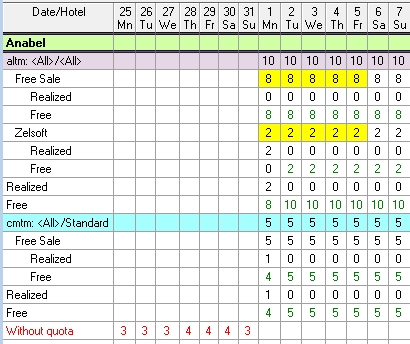Operative quota control – оперативное управление квотами номеров в отеле.
Рабочая форма, позволяющая контролировать загрузку отелей, а также вносить оперативные изменения (корректировки) в квоты (Рисунок 1). Вы можете контролировать квоты и загрузку отелей в разных разрезах:
- Квоты на ночь или на заезд
- Квоты Allotment, или Commitment, или Allotment + Commitment
- Суммарную или детализованную загрузку
- Квоты и загрузку по одному отелю, по нескольким выбранным отелям, по всем отелям в городе или по всем отелям в стране.
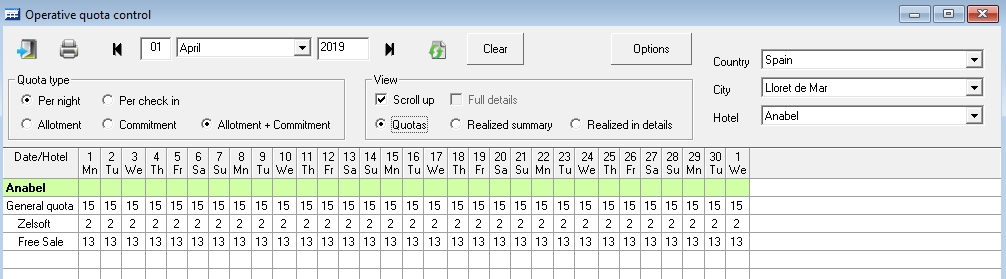
Прежде всего, установите дату начала периода контроля квот. Информация отображается на месяц вперед относительно установленной даты. Вы можете переходить на месяц назад или на месяц вперед при помощи кнопок ![]() и
и ![]() .
.
Выберите нужный режим:
- Per night – отображать информацию по квотам на ночь
- Per check in – отображать информацию по квотам на заезд
- Allotment – отображать информацию только по квоте типа allotment
- Commitment – отображать информацию только по квоте типа commitment
- Allotment + Commitment – отображать информацию по квотам типа allotment и commitment
- Quotas – отображать информацию по квотам
- Realized summary – отображать суммарную загрузку по всем введенным квотам на отель
- Realized in details – отображать загрузку по каждой квоте отдельно
- Scroll up – флаг, позволяющий после вывода данных устанавливать фокус на первый отель (прокручивать в начало списка отелей). Если данный флаг не установлен, фокус остается на последнем выведенном отеле.
- Full details – флаг, управляющий детализацией вывода данных (доступен только в режиме Realized in details).
Затем выберите из выпадающих списков:
- Country — страна
- City — город (или
All cities ) - Hotel — отель (или
All hotels ).
После выбора отеля информация о квотах или загрузке отелей будет выведена на экран.
На Рисунке 1 видно, что в сумме квота Allotment + Commitment для отеля Anabel в апреле составляет 15 номеров. При этом туроператору Zelsoft выделена персональная квота 2 номера. Соответственно, в пуле свободной продажи осталось 13 номеров.
Программа проверяет истечение периода реализации (Release period) и наличие Stop sale и On Request только для квоты типа Allotment.
Если переключиться в режим Realized summary, то программа покажет Вам суммарную загрузку отеля по всем введенным квотам, по каждому туроператору и в сумме по всем туроператорам (Рисунок 2).
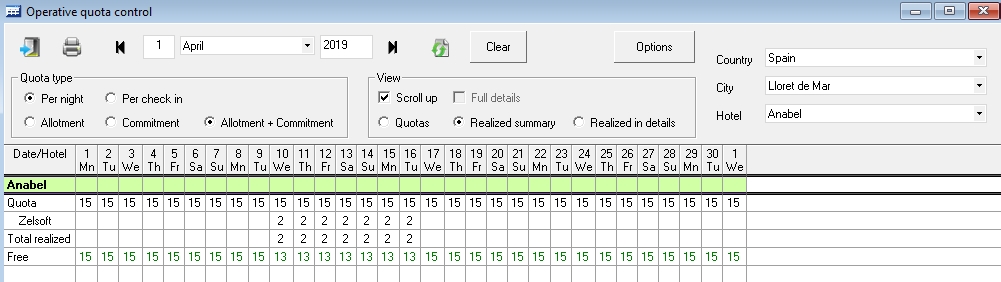
Добавим в выборку второй отель. Результат показан на Рисунке 3.
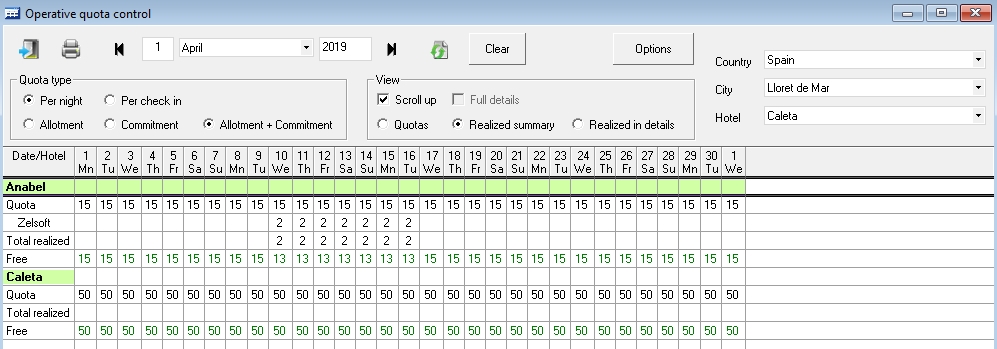
Если Вы хотите сразу получить информацию по всем отелям в городе, выберите в выпадающем списке Hotel значение
Подробную информацию о загрузке каждой квоты можно получить в режиме Realized in details (Рисунок 4). Щёлкнув левой кнопкой мыши на количестве занятых номеров в строке Realized, можно получить подробную информацию о том, кем занята данная квота. Двойной щелчок на количестве занятых номеров в строке Realized открывает список заявок, которые занимают данную квоту (Рисунок 5).
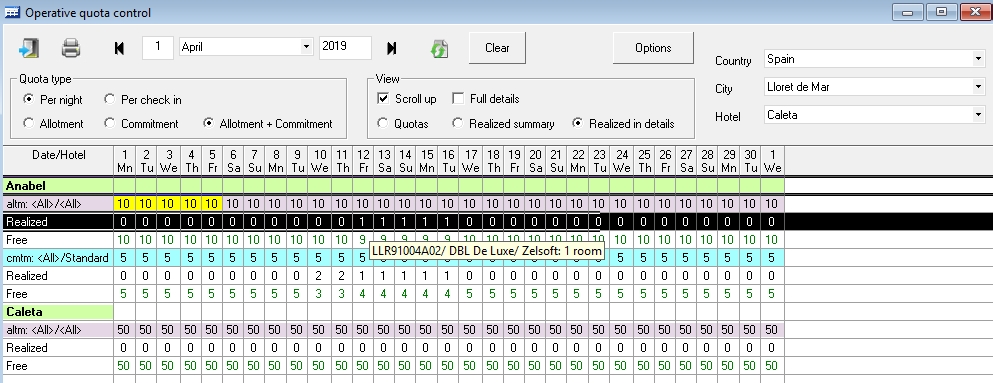
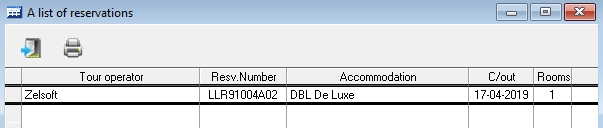
Для квот типа Allotment проверяется период реализации (Release period) и наличие Stop sale и On Request (Рисунок 6). Если для квоты истек период реализации (относительно текущей даты), то такая квота выделяется серым фоном. Если для квоты установлен Stop sale, то такая квота выделяется желтым фоном. On Request — оранжевым.
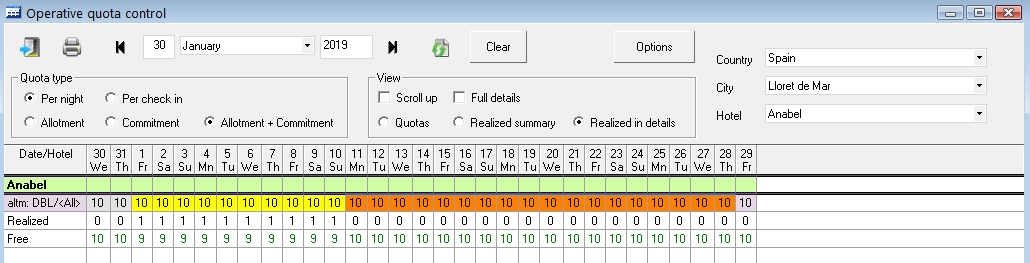
Установив флаг Full details, можно получить детализацию по загрузке персональной квоты туроператора (Рисунок 7).
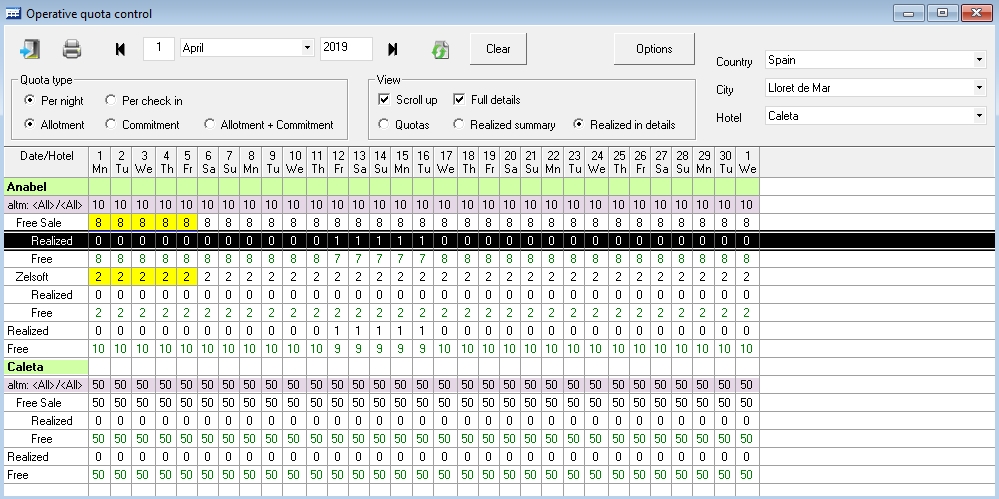
Количество номеров, забронированных сверх квоты, отображается со знаком минус и выделяется красным цветом (Рисунок 8).
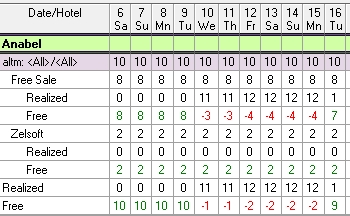
Если забронированы номера в отеле, и на этот период нет подходящей квоты, то такие номера отображаются отдельной строкой Without quota и выделяются красным цветом (Рисунок 9).
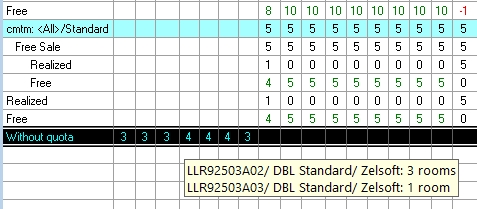
Не путайте понятия Without quota и «Превышение квоты«. В позицию Without quota попадают номера, для которых не заведена подходящая квота. Например, квота заведена на тип номера DBL, а бронируется SGL, или квота на данный отель не заведена вообще. А Превышение квоты фиксируется, когда подходящая квота заведена, но количество забронированных номеров больше размера этой квоты.
В режиме Realized in details при включенном флаге Full details доступна функция корректировки квот. С помощью этой функции Вы имеете возможность:
- Увеличить или уменьшить определенную квоту в заданный период
- Произвести перенос части номеров из одной квоты в другую в заданный период.
Для того, чтобы войти в режим корректировки квот, находясь в режиме Realized in details при включенном флаге Full details, щелкните правой кнопкой мыши на количестве номеров в персональной квоте туроператора или в квоте пула свободной продажи (Рисунок 10).
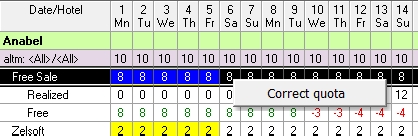
В появившемся контекстном меню выберите Correct quota. После этого откроется рабочая форма оперативной корректировки квоты (Рисунок 11). В примере, приведенном на рисунке, мы добавим 2 номера в пул свободной продажи в период с 10 по 15 апреля.
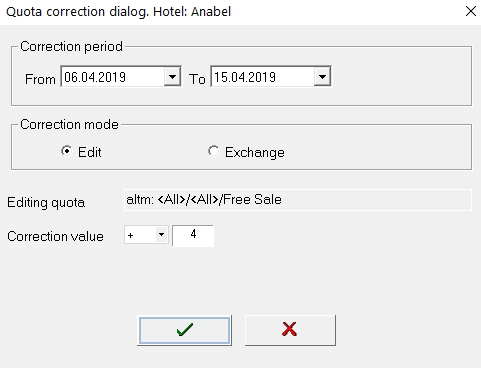
После нажатия кнопки Ok программа попросит Вас подтвердить заданную операцию (Рисунок 12), и, после подтверждения, выполнит запрошенную корректировку. Результат приведен на Рисунке 13.

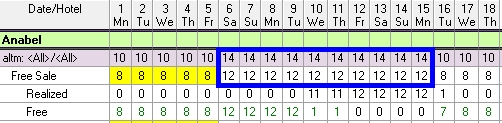
В режиме Quotas номера, добавленные сверх основной квоты отеля (General quota), отображаются отдельной строкой Extra quota (Рисунок 14).
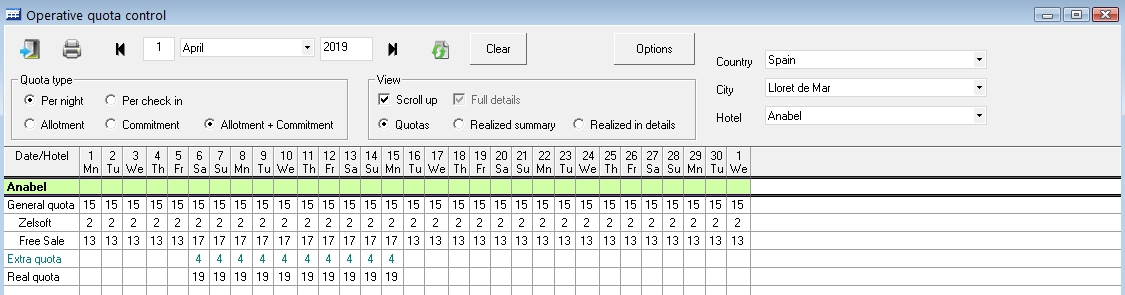
Ещё раз войдем в режим корректировки квоты, только на этот раз выберем режим переноса квоты (Exchange). В приведенном на Рисунке 15 примере мы произведем увеличение персональной квоты туроператора Zelsoft на 1 номер в период с 20 по 30 апреля, изъяв этот номер из пула свободной продажи (Free sale). Результат операции приведен на Рисунке 16.
В режиме Exchange оперативной корректировки квот можно переносить номера между квотами, например, из квоты типа Allotment в квоту типа Commitment.
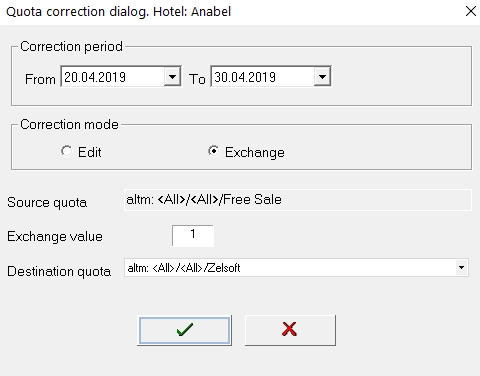
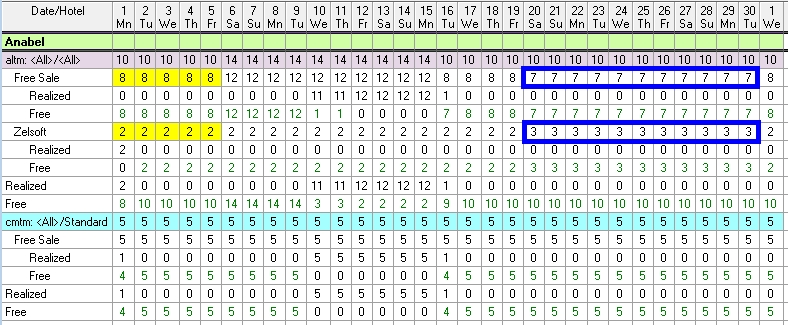
Обратите внимание, что в режиме Edit изменяется суммарное количество номеров, доступных для реализации. В режиме Exchange суммарное количество номеров не изменяется, происходит лишь их перераспределение.
Кнопка Clear позволяет удалить всю информацию о загрузке отелей.
Кнопка Refresh form ![]() позволяет обновить данные по загрузке.
позволяет обновить данные по загрузке.
Кнопка Print предназначена для вывода текущей информации по загрузке в Excel.
Кнопка «Options» предназначена для временного резервирования номеров за определенным туроператором. (Рисунок 17).

- City – город, в котором находится отель
- Hotel – название отеля
- Room category – тип номера
- Room type – категория номера
- Tour operator – туроператор, для которого установлена опция
- Date Begin – дата начала действия опции
- Date End – дата окончания действия опции
- Rooms – число комнат в опции
- Valid till date – дата, до которой действует опция
- Valid till time – время, до которого действует опция
- Creation date – дата создания опции
- Notes – примечания
- Cancel – признак аннуляции опции.
Номера, внесенные в Hotel options, будут отображаться в модуле “Quota Web Control”, как занятые опцией. И если для таких номеров приходит заявка от туроператора, которому предназначена опция, с параметрами, совпадающими с параметрами опции, заявка замещает опцию, а в Hotel options для этой опции автоматически будет установлен признак аннуляции. Если же заявка не приходит в установленные сроки, то опция аннулируется автоматически, и номер отображается в модуле “Quota Web Control” как свободный.
Опция может быть установлена через форму Hotel options или непосредственно в модуле “Quota Web Control”.